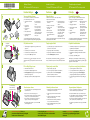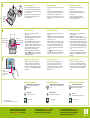HP Photosmart A620 Printer series Yükleme Rehberi
- Tip
- Yükleme Rehberi

1
2
3
*Q8536-90013*
*Q8536-90013*
Q8536-90013
4
1 2
5
4
3
6
7
3
2
1
4
1
2
3
Yazıcıyı paketinden çıkarma
Yazıcının içinden ve çevresinden koruyucu bandı sökün ve
yazıcı ekranından koruyucu lmi çıkarın.
Güç kablosunu takma
Ülkenize/bölgenize ait bağdaştırıcı şini güç kablosuna takın
(gerekiyorsa).
Güç kablosunu yazıcının arkasına takın.
Güç kablosunu çalışan bir elektrik prizine takın.
Yazıcıyı açmak için Açık düğmesine basın.
1.
2.
3.
4.
Dili ve ülkeyi/bölgeyi seçme
Ekranda dilinize dokunarak seçin.
Dili onaylamak için Yes (Evet) düğmesine basın.
Set Country/Region (Ülke/Bölge Ayarı) ekranında görüntülenen
listeden ülkenizi/bölgenizi seçin.
Ülkeyi/bölgeyi onaylamak için, Yes (Evet) düğmesine basın.
1.
2.
3.
4.
Buradan Başlayın
Kurulum Kılavuzu
HP Photosmart A620 series yazıcı
* Basılan fotoğraf sayısı fotoğraf ortamı boyutuna, yazdırılan
görüntülere ve diğer faktörlere bağlı olarak değişiklik gösterebilir.
HP Photosmart A620 series
yazıcı
Güç kaynağı ve
bağdaştırıcılar
Kurulum Kılavuzu
(bu poster)
Temel Çalışma Kılavuzu
HP Advanced Fotoğraf
Kağıdı örneği
1.
2.
3.
4.
5.
CD’de HP Photosmart
yazılımı ve elektronik
Yardım
HP 110 Tri-color Inkjet
Tanıtım yazıcı kartuşu
Bu kartuşla yaklaşık 10
fotoğraf basılabilir.* HP
yedek kartuşlarıyla tanıtım
kartuşundan daha fazla
baskı yapılır.
6.
7.
Açık düğmesi
Yazıcıdaki Durum ışığı ( ) yanıp sönmeye başlar. Yazıcı kurulumu
tamamlanana kadar yanıp sönmeye devam edecektir. Sonraki adıma
geçin.
Yazıcı kartuşu kapağı
Yazıcı kartuşunu takma
Yazıcı kartuşu paketini açın ve pembe kulakçığından çekerek
saydam bandı çıkarın.
Giriş tepsisini açın. Yazıcı kartuşu kapağını açın.
Yazıcı kartuşunu etiketi yukarı gelecek ve bakır renkli temas
noktaları yazıcının iç kısmına bakacak şekilde takın.
Yazıcı kartuşunu yuvasına doğru iterek yerine oturmasını
sağlayın, sonra da yazıcı kartuşu kapağını kapatın.
Bir hizalama sayfası yazdırmak için yazıcı ekranında OK
(Tamam) düğmesine basın.
1.
2.
3.
4.
5.
HP Advanced Fotoğraf Kağıdı kullanın - yeni
yazıcınızdaki mürekkepleri kullanarak güzel fotoğraar
üretmek üzere özel olarak tasarlanmıştır
Rozbalte tiskárnu
Odstraňte ochrannou pásku z vnitřku i vnějšku tiskárny a
sejměte ochrannou fólii z displeje.
Zapojte napájecí kabel
V případě potřeby připojte k napájecímu kabelu zástrčku
používanou ve vaší zemi/oblasti.
Připojte napájecí kabel k zadní části tiskárny.
Zapojte napájecí kabel do funkční elektrické zásuvky.
Stisknutím tlačítka napájení zapněte tiskárnu.
1.
2.
3.
4.
Vyberte jazyk a zemi/oblast
Začínáme
Instalační příručka
Tiskárna HP Photosmart A620 series
Tiskárna HP Photosmart
A620 series
Adaptéry a zdroj napájení
Instalační příručka
(tento leták)
Základní příručka
Vzorník fotograckého
papíru HP Advanced Photo
Paper
1.
2.
3.
4.
5.
Software HP Photosmart a
elektronická nápověda na
disku CD
Úvodní trojbarevná
inkoustová tisková kazeta
HP 110 Pomocí této kazety
můžete vytisknout přibližně
10 fotograí*. Náhradní
kazety HP umožňují
vytisknout více fotograí,
než úvodní kazety.
6.
7.
Dotykem na displeji vyberte jazyk.
Pro potvrzení jazyka vyberte dotykem možnost Yes (Ano).
Vyberte zemi/oblast v seznamu Set Country/Region
(Nastavení země/oblasti) na obrazovce.
Potvrďte zemi/oblast dotykem na možnost Yes (Ano).
1.
2.
3.
4.
*Skutečný počet vytištěných fotograí se liší podle velikosti média, typu
tištěných fotograí a dalších faktorů.
Tlačítko napájení
Na displeji tiskárny začne blikat stavový indikátor ( ). Když přestane
blikat, je instalace tiskárny dokončena. Pokračujte následujícím krokem.
Dvířka tiskové kazety
Nainstalujte tiskovou kazetu
Rozbalte tiskovou kazetu a zatáhnutím za růžové ouško
odstraňte průsvitnou ochrannou pásku.
Otevřete výstupní zásobník. Otevřete dvířka tiskové
kazety.
Vložte tiskovou kazetu štítkem nahoru a měděnými
kontakty směrem dovnitř tiskárny.
Zatlačte tiskovou kazetu do kolébky, až zaklapne na
místo, a poté zavřete dvířka tiskové kazety.
Dotykem tlačítka OK na displeji tiskárny vytiskněte
stránku pro zarovnání.
1.
2.
3.
4.
5.
Používejte fotogracký papír HP Advanced Photo Paper -
navržený tak, aby pomocí inkoustů v této tiskárně umožnil
tisknout nádherné fotograe.
A nyomtató kicsomagolása
Vegye le a védőszalagot a nyomtató belsejéből és külsejéről,
valamint vegye le a védőfóliát a nyomtató kijelzőjéről.
HP Photosmart A620 series
nyomtató
Tápegység és adapterek
Üzembe helyezési útmutató
(ez a poszter)
Útmutató
HP speciális fotópapír
minták
1.
2.
3.
4.
5.
HP Photosmart szoftver és
online súgó a CD-n
HP 110 háromszínű
bevezető tintasugaras
nyomtatópatron. Körülbelül
10 képet lehet vele
kinyomtatni.* A HP
cserepatronokkal többet
lehet nyomtatni, mint a
bevezető patronnal.
6.
7.
A tápkábel csatlakoztatása
Csatlakoztassa (szükség esetén) az országának/térségének
megfelelő adaptert a tápkábelhez.
Csatlakoztassa a tápkábelt a nyomtató hátuljához.
Csatlakoztassa a tápkábelt egy működő elektromos hálózati
aljzatba.
Nyomja meg a nyomtató Be gombját.
1.
2.
3.
4.
A nyelv és az ország/térség kiválasztása
Itt kezdje
Üzembe helyezési útmutató
HP Photosmart A620 series nyomtató
A kijelzőn megérintésével válassza ki a nyelvet.
A nyelv megerősítéséhez érintse meg az Yes (Igen) pontot.
Válasszon egy országot/térséget az Set Country/Region
(Ország/térség beállítása) képernyőn megjelenített listából.
Az ország/térség megerősítéséhez érintse meg az Yes (Igen)
pontot.
1.
2.
3.
4.
*A ténylegesen nyomtatható fotók száma függ a fotó média méretétől,
a nyomtatni kívánt képektől és egyéb tényezőktől
Be gomb
Elkezd villogni a nyomtató kijelzőjén az Állapotot jelző fény ( ).
A nyomtató üzembe helyezésének befejezéséig a jelzőfény villogni
fog. Folytassa a következő lépéssel.
Nyomtatópatron ajtaja
A nyomtatópatron behelyezése
Nyissa ki a nyomtatópatron csomagolását, és a rózsaszín füllel
húzza le az átlátszó szalagot a nyomtatópatronról.
Emelje fel a kiadótálcát. Nyissa ki a nyomtatópatron ajtaját.
A címkével felfelé és a rézszínű érintkezőkkel a nyomtató belseje
felé helyezze be a nyomtatópatront a nyomtatóba.
Nyomja be a nyomtatópatront a foglalatba, amíg a helyére nem
pattan, majd zárja be a nyomtatópatron ajtaját.
Egy igazítási lap nyomtatásához érintse meg a kijelzőn az OK
gombot.
1.
2.
3.
4.
5.
Használjon HP speciális fotópapírt – melyet kifejezetten
arra terveztek, hogy új nyomtatójával gyönyörű képeket
állíthasson elő
TR CS
HU

6
7
5
1
1
Bellek kartı yuvaları Bellek kartı ışığı
HP Photosmart A620 series Temel Çalışma Kılavuzu
Bilgisayara HP Photosmart yazılımı yükleme
yönergeleri içerir
Elektronik Yardım
HP Photosmart yazılımı ile verilir
www.hp.com/support
Daha fazla bilgi mi gerekiyor?
İlk fotoğrafınızı basma
İlgili kart yuvasına, etiketi yukarı bakacak şekilde bir
bellek kartı takın.
Not: Bellek kartı yazıcıya tam olarak girmeyecektir. Bellek kartı
doğru şekilde takıldığında, bellek kartı ışığı yanıp söner ve
sonra yeşil renkte yanmaya başlar.
Kartınızdaki fotoğraar ekranda küçük resim görünümünde
görüntülenir. Yazdırmak üzere bir fotoğraf seçmek için,
fotoğraftaki daireye dokunun. Fotoğrafı daha büyük boyutta
görüntülemek için, fotoğrafın ortasına dokunun. Kartta ekranda
görüntülenenlerden daha çok fotoğraf varsa, fotoğraar
arasında gezinmek için3veya4düğmesine basın.
Seçilen tüm fotoğraarı veya görüntülenmekte olan fotoğrafı
yazdırmak için düğmesine basın. Fotoğraarınız basılırken
fotoğraarınız arasında gezebilir ve dokunmatik ekrandaki
diğer özellikleri kullanabilirsiniz
1.
2.
3.
Fotoğraarınızla yaratıcı işler yapın!
Fotoğraarınızı basarken yaratıcı olun! Fotoğraarınıza
dekoratif çerçeveler ekleyin, farklı görünümler elde etmek
için renk ltreleri uygulayın veya resimlerinizi elle çizilmiş
illüstrasyonlar veya metinlerle süsleyin. Neler yapabileceğinizi
görmek için yazıcı ekranındaki Get Creative (Yaratıcı Olun)
düğmesine basın.
1.
Get creative (Yaratıcı olun)
düğmesi
Çıkış tepsisi
Yazıcıya kağıt yükleme
Çıkış tepsisi açıldığında giriş tepsisi otomatik olarak açılır.
Birkaç yaprak HP Advanced Fotoğraf Kağıdını (örnek paket
verilmiştir) parlak tarafı yazıcının ön tarafına bakacak şekilde
giriş tepsisine yerleştirin.
Kağıdı giriş tepsisinin sol tarafına hizalayın. Kağıt genişliği
kılavuzunu kağıdın sağ tarafına değecek, ancak kağıdı
bükmeyecek şekilde ayarlayın.
1.
2.
3.
Ürününüzü kaydettirmek ve ücretsiz sürücü bildirimleri,
hızlı teknik yardım ve kişiselleştirilmiş haber bültenleri
almak için www.register.hp.com sitesini ziyaret edin.
Sloty pro paměťové karty Indikátor paměťové karty
Základní příručka tiskárny HP Photosmart A620 series
Obsahuje pokyny pro instalaci softwaru HP Photosmart
v počítači
Elektronická nápověda
Dodávána se softwarem HP Photosmart
www.hp.com/support
Potřebujete další informace?
Vytiskněte první fotograi
Vložte paměťovou kartu do správného slotu štítkem paměťové
karty nahoru.
Poznámka: Paměťovou kartu nelze do tiskárny zasunout úplně.
Je-li paměťová karta vložena správně, kontrolka paměťové karty
začne blikat a pak svítí souvisle.
Fotograe v paměťové kartě se zobrazí na displeji v podobě
miniaturních náhledů. Dotykem na kruh na fotograi ji vyberete
pro tisk. Dotykem na střed fotograe zobrazíte její zvětšený
náhled. Pokud je v kartě uloženo více fotograí, než kolik
jich je zobrazeno na displeji, můžete jimi procházet dotykem
na3 nebo4.
Stisknutím vytisknete všechny vybrané fotograe nebo
aktuálně zobrazenou fotograi. Během tisku můžete procházet
fotograemi a používat další funkce na dotykovém displeji.
1.
2.
3.
Tvůrčí činnost s fotograemi
Buďte při tisku fotograí tvůrčí! Přidejte k fotograím
dekorativní rámečky, dosáhněte jiného vzhledu pomocí
barevných ltrů nebo fotograe upravte pomocí ručně
kreslených ilustrací a textu. Chcete-li zjistit, jaké věci můžete
provádět, dotkněte se na displeji tiskárny možnosti Get
Creative (Tvůrčí činnost).
1.
Tlačítko tvůrčí činnosti
Výstupní
zásobník
Vložte papír do tiskárny
Vstupní zásobník se otevře automaticky při otevření výstupního
zásobníku.
Do vstupního zásobníku vložte několik listů fotograckého
papíru HP Advanced Photo Paper (vzorový balíček je součástí
balení) lesklou stranou směrem k přední části tiskárny.
Zarovnejte papír s levou stranou vstupního zásobníku. Posuňte
vodítko šířky papíru těsně k pravému okraji papíru, aniž byste
papír ohnuli.
1.
2.
3.
Zaregistrujte produkt na webu www.register.hp.com, získáte
tak možnost bezplatného upozornění na nové ovladače,
rychlejší technickou podporu a informace o novinkách.
HP Photosmart A620 series Útmutató
A HP Photosmart szoftver számítógépre történő
telepítésének utasításait is tartalmazza
Online súgó
A HP Photosmart szoftverrel együtt kapja meg
www.hp.com/support
További információkra van szüksége?
Az első fotó kinyomtatása
Helyezzen egy memóriakártyát a megfelelő kártyahelybe a
kártya címkéjével felfelé.
Megjegyzés: A memóriakártya nem megy be teljesen a
nyomtatóba. Amint a memóriakártya megfelelően be van helyezve,
a memóriakártya jelzőfény villog, majd folyamatosan világít.
A kártyán lévő fotók indexkép formájában megjelennek a kijelzőn.
Nyomtatáshoz úgy választhat ki egy képet, hogy megérinti a rajta
lévő kört. Ha a fotót nagyobb méretben szeretné megtekinteni,
érintse meg a fotó közepét. Ha a kijelzőn megjelenítetteknél több
képe van a kártyán, a fotók gördítéséhez érintse meg a3vagy
a4ikont.
A kiválasztott képek vagy az éppen megjelenített kép
nyomtatásához érintse meg a ikont. A fotók nyomtatása alatt
végignézheti képeit, és használhatja az érintőképernyő egyéb
lehetőségeit.
1.
2.
3.
Legyen kreatív a fotóival!
Legyen kreatív a fotók nyomtatásakor! Adjon dekoratív
keretet a fotóihoz, a különböző megjelenéshez alkalmazzon
színszűrőket, tegye egyénivé képeit szabadkézi illusztrációkkal,
szöveggel. Érintse meg a nyomtató kijelzőjén a Get Creative
(Legyen kreatív) pontot, s tekintse meg, milyen lehetőségei
vannak.
1.
Memóriakártya-helyek Memóriakártya jelzőfény
Get Creative (Legyen
kreatív) gomb
Printed in [country]. 04/07
© 2007 Hewlett-Packard Development Company, L.P.
Kiadótálca
Papír betöltése a nyomtatóba
A kiadótálca kinyitásakor automatikusan kinyílik az
adagolótálca.
Töltsön az adagolótálcába néhány lap HP speciális
fotópapírt (a mintacsomag tartalmazza) fényes oldalával a
nyomtató eleje felé.
Igazítsa a papírt az adagolótálca bal oldalához.
Csúsztassa a papírszélesség-szabályzót a papír jobb
széléig úgy, hogy ne hajlítsa meg azt.
1.
2.
3.
A termék regisztrálásához látogassa meg a www.register.
hp.com weboldalt, ami által ingyenes értesítéseket kaphat az
illesztőprogramokról, gyorsabb technikai támogatásban lehet
része, illetve személyre szabott hírleveleket olvashat.
-
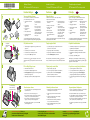 1
1
-
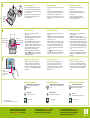 2
2
HP Photosmart A620 Printer series Yükleme Rehberi
- Tip
- Yükleme Rehberi
diğer dillerde
İlgili makaleler
-
HP Photosmart A820 Home Photo Center series Yükleme Rehberi
-
HP Photosmart A520 Printer series Yükleme Rehberi
-
HP Photosmart A630 Printer series Yükleme Rehberi
-
HP Photosmart A530 Printer series Yükleme Rehberi
-
HP Photosmart C5200 All-in-One Printer series Yükleme Rehberi
-
HP Photosmart A640 Printer series Yükleme Rehberi
-
HP Photosmart D5300 Printer series Yükleme Rehberi
-
HP Photosmart C8100 All-in-One Printer series Yükleme Rehberi
-
HP Photosmart D7400 Printer series Yükleme Rehberi
-
HP Photosmart C5200 All-in-One Printer series Yükleme Rehberi